X
Questo articolo è stato scritto in collaborazione con il nostro team di editor e ricercatori esperti che ne hanno approvato accuratezza ed esaustività.
Il Content Management Team di wikiHow controlla con cura il lavoro dello staff di redattori per assicurarsi che ogni articolo incontri i nostri standard di qualità.
Questo articolo è stato visualizzato 3 924 volte
Cancellando il tuo account Dropbox perderai accesso a tutti i file archiviati al suo interno. Assicurati di avere una copia di backup degli elementi più importanti prima di farlo. È possibile cancellare un account solamente dalla versione desktop del sito web.
Passaggi
Metodo 1
Metodo 1 di 3:
Eseguire il Backup dei File
-
1Esegui l'accesso al sito web di Dropbox sul computer. Cancellando il tuo account non sarai più in grado di accedere al sito web o all'app mobile di Dropbox. Questo significa che perderai tutti i file di cui non possiedi una copia. Dato il funzionamento dell'applicazione, non è possibile accedere ai documenti in modalità offline senza utilizzare l'app. Per questo motivo, il modo migliore per eseguire il backup dei tuoi dati è tramite il computer.
-
2Seleziona tutti i file che vuoi salvare. Tieni premuto ⌘ Command / Ctrl e clicca su gli elementi e le cartelle che desideri scaricare.
-
3Clicca il pulsante "Download". In questo modo, scaricherai tutti i file selezionati in un singolo archivio ZIP che potrai aprire in un secondo momento. Servirà un po' di tempo per salvare i file di grandi dimensioni.Pubblicità
Metodo 2
Metodo 2 di 3:
Usare un Dispositivo Mobile
-
1Apri il sito web di Dropbox con il browser del tuo dispositivo mobile. Non è possibile cancellare l'account utilizzando l'applicazione. Devi necessariamente visitare il sito web.
-
2Premi il link "Versione desktop" nella parte più bassa della pagina. Solo dalla versione desktop del sito è possibile cancellare un account. Probabilmente dovrai ingrandire la pagina dopo essere passato a questa versione, in modo da riuscire a leggere i link.
-
3Annulla il tuo abbonamento Plus se ne hai sottoscritto uno. Prima di poter eliminare il tuo account Dropbox, devi annullare un eventuale abbonamento Plus attivo. Visita la pagina https://www.dropbox.com/downgrade sul browser del tuo dispositivo mobile e premi "Voglio comunque annullare" per confermare l'operazione.
-
4Premi il tuo nome nell'angolo in alto a destra. Ingrandisci la pagina se non riesci a farlo.
-
5Premi "Impostazioni" nel menu che compare. Si aprirà una nuova pagina.
-
6Premi la scheda "Account". Ingrandisci di nuovo la pagina per premere con maggiore facilità il pulsante.
-
7Scorri verso il basso e premi "Elimina il mio Dropbox". Troverai questa voce tra le ultime, sotto "Servizi collegati". Si aprirà il modulo di cancellazione dell'account.
-
8Inserisci la password di Dropbox nel modulo. Devi farlo per verificare di essere il proprietario dell'account.
-
9Seleziona un motivo per la cancellazione. Devi farlo per forza prima di procedere, ma la tua scelta non ha alcun effetto sull'operazione stessa.
-
10Premi "Elimina il mio account". Il tuo profilo verrà chiuso e i tuoi file non saranno più sincronizzati con i server di Dropbox. Non avrai la possibilità di accedere a essi dal dispositivo mobile, perché non potrai utilizzare né l'applicazione né il sito web. Tutti i file salvati sul computer e sincronizzati con il programma di Dropbox o scaricati dal sito web saranno ancora disponibili.Pubblicità
Metodo 3
Metodo 3 di 3:
Usare il Computer
-
1Accedi al sito web Dropbox. Visita la pagina dropbox.com ed esegui l'accesso all'account che vuoi eliminare.
-
2Esegui il backup di tutti i file che desideri mantenere prima di cancellare l'account. Dopo la chiusura del tuo profilo Dropbox, perderai la possibilità di accedere ai file salvati all'interno della cloud che non sono sincronizzati sul computer. Se non hai mai installato il programma Dropbox, assicurati di salvare una copia dei dati che vuoi conservare:
- Seleziona tutti i file e le cartelle da salvare. Tieni premuto ⌘ Command / Ctrl e clicca su tutti gli elementi che desideri selezionare.
- Clicca il pulsante "Download" in cima alla lista. Scaricherai sul computer tutti i file e le cartelle che hai selezionato in un solo archivio ZIP.
- Apri l'archivio ZIP per accedere ai file. Fai doppio clic su di esso, poi clicca "Estrai", in modo da copiare il suo contenuto sul disco rigido e poterlo così modificare.
-
3Cancella il tuo abbonamento a Dropbox Plus (se necessario). Se hai un account Dropbox Plus, devi annullare il servizio a pagamento prima di poter eliminare il tuo profilo.[1]
- Visita la pagina https://www.dropbox.com/downgrade e clicca "Voglio comunque annullare" per rinunciare all'abbonamento.
-
4Clicca il nome del tuo account nell'angolo in alto a destra dello schermo; comparirà un piccolo menu.
-
5Seleziona "Impostazioni". Si aprirà la pagina delle impostazioni dell'account.
- Puoi aprire direttamente questa pagina all'indirizzo dropbox.com/account.
-
6Clicca la scheda "Account". Qui puoi controllare la percentuale di spazio utilizzato.
-
7Scorri verso il basso e clicca il link "Elimina il mio Dropbox". Si aprirà il modulo di cancellazione dell'account.
-
8Inserisci la tua password. Devi farlo di nuovo come misura di sicurezza prima di confermare l'eliminazione del profilo.
-
9Seleziona un motivo per la tua richiesta. Non ha importanza quale risposta scegli, ma fornendo una ragione specifica, il servizio potrebbe migliorare in futuro.
-
10Clicca "Elimina il mio account". Il profilo verrà chiuso e i tuoi file non saranno più sincronizzati con Dropbox. Non avrai più la possibilità di accedere a essi dal sito web o dall'applicazione, ma si troveranno ancora all'interno della cartella Dropbox del computer, se hai installato il programma omonimo.[2]Pubblicità
Riferimenti
Informazioni su questo wikiHow
Pubblicità
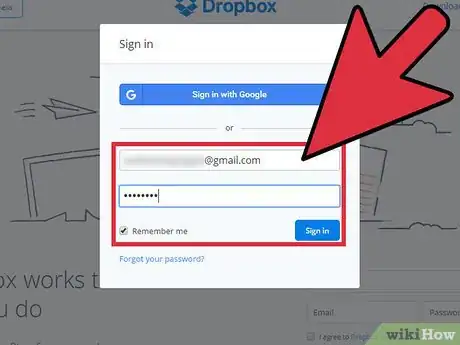
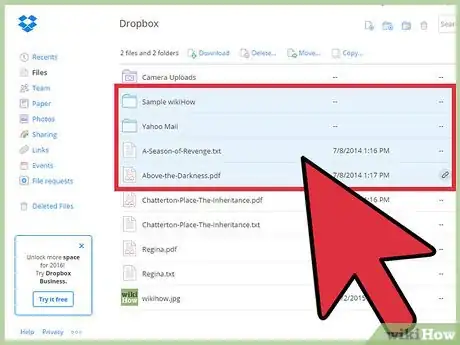
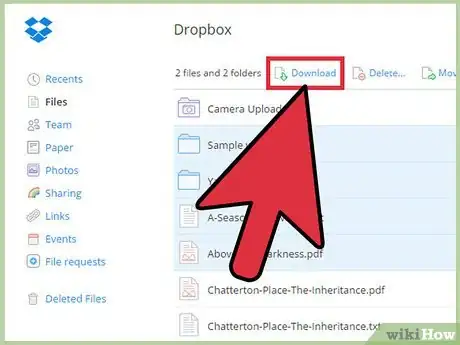
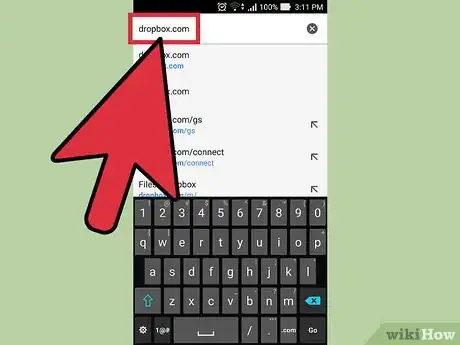
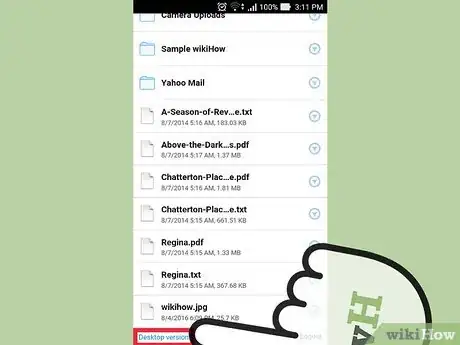
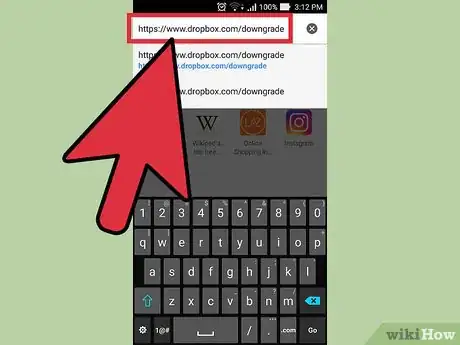

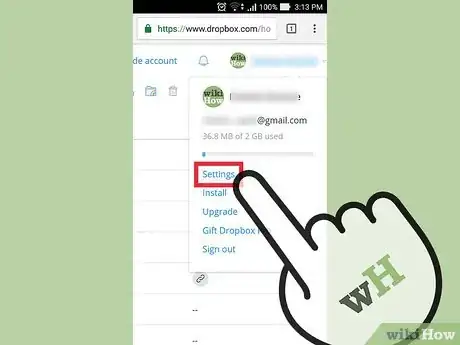
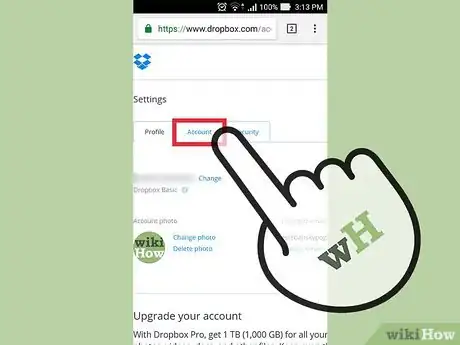
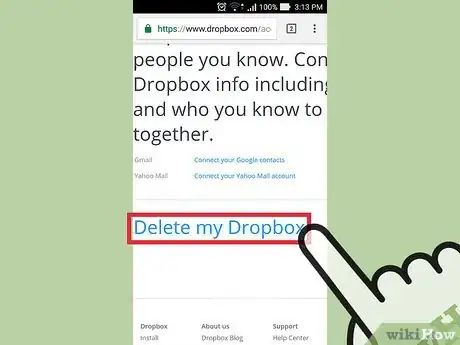
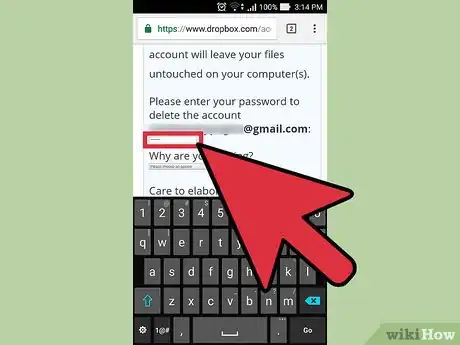
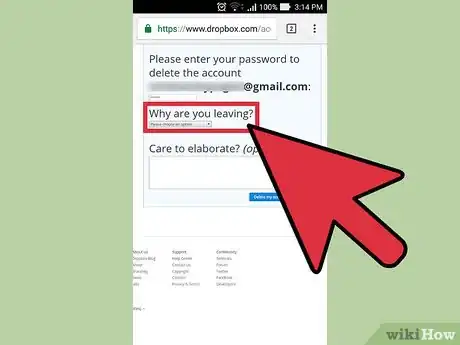
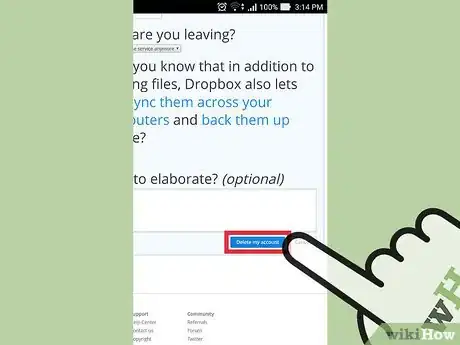
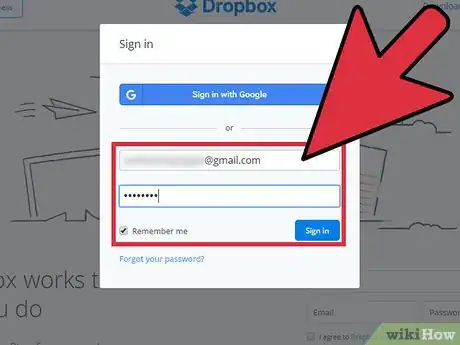
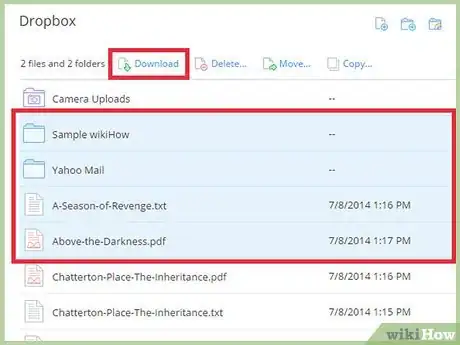
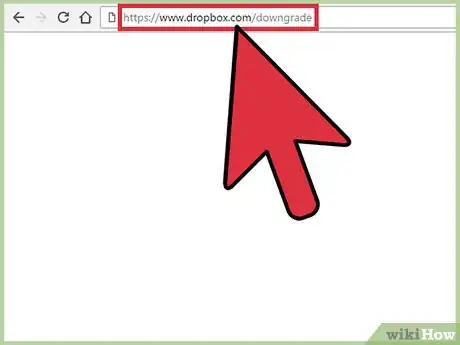
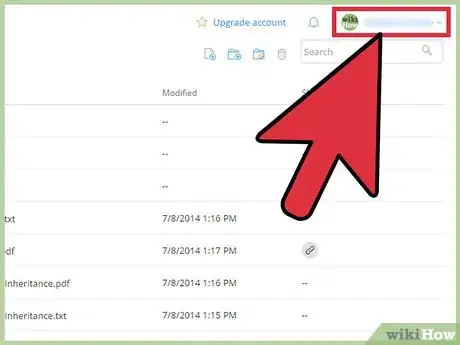
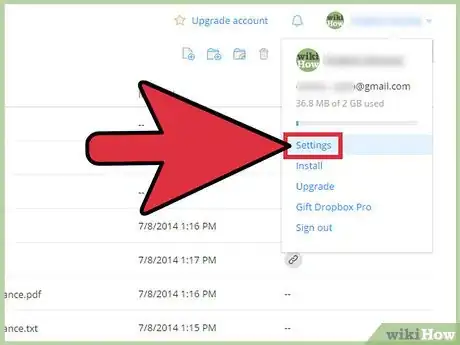
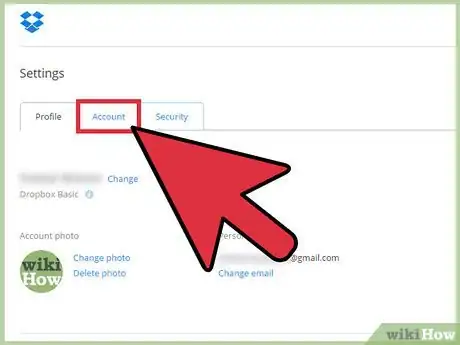
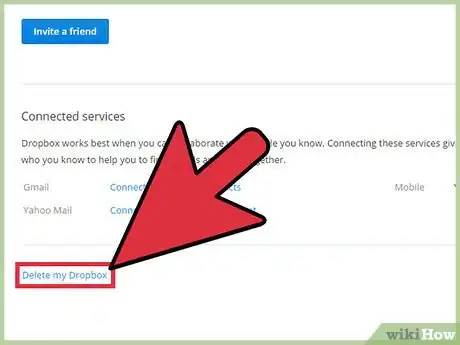
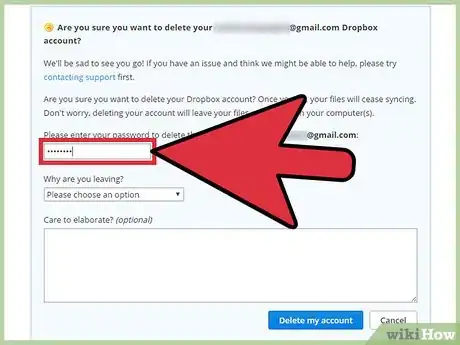
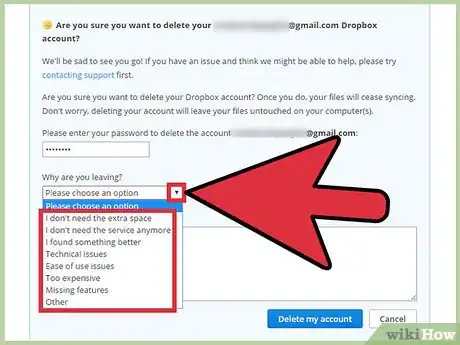
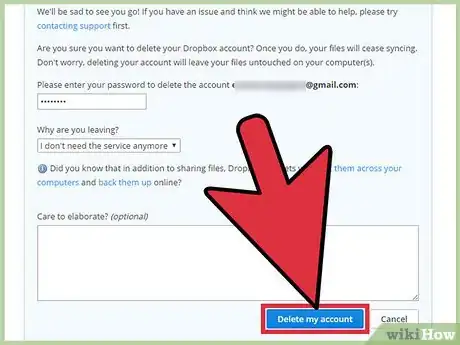



















Il Content Management Team di wikiHow controlla con cura il lavoro dello staff di redattori per assicurarsi che ogni articolo incontri i nostri standard di qualità. Questo articolo è stato visualizzato 3 924 volte